- エミュレーターは、PCで古いゲームを楽しむのに最適な方法であり、現在、すべての主要なコンソールにエミュレーターがあります。
- PCSX2エミュレーターは何年も前から存在していますが、多くのユーザーが使用中にランタイムエラーを報告しました。
- ランタイムエラーはさまざまなアプリケーションに影響を与える可能性があるため、必ず専用のアプリケーションにアクセスしてください ランタイムエラーセクション 詳細については。
- エミュレーションに興味がありますか? もしそうなら、私たちはあなたが私たちを訪問することをお勧めします エミュレータハブ このようなより多くのニュースとガイドのために。

- ホットタブキラーを備えたCPU、RAM、ネットワークリミッター
- Twitch、Discord、Instagram、Twitter、Messengersと直接統合
- 内蔵のサウンドコントロールとカスタム音楽
- RazerChromaによるカスタムカラーテーマと強制的に暗いページ
- 無料のVPNと広告ブロッカー
- OperaGXをダウンロードする
PCSX2は人気のプレイステーション2です エミュレータ、しかし最近、一部のユーザーはそれに関するさまざまな問題を報告しました。 最も注目すべき問題の1つは、ランタイムエラーです。
これらのタイプのエラーは、ファイルが不足しているために発生する可能性があります。本日の記事では、PCSX2のランタイムエラーを完全に修正する方法を紹介します。
PCSX2ランタイムエラーを修正するにはどうすればよいですか?
1. 必要なコンポーネントがインストールされていることを確認してください
-
DirectXをダウンロードしてインストールします.
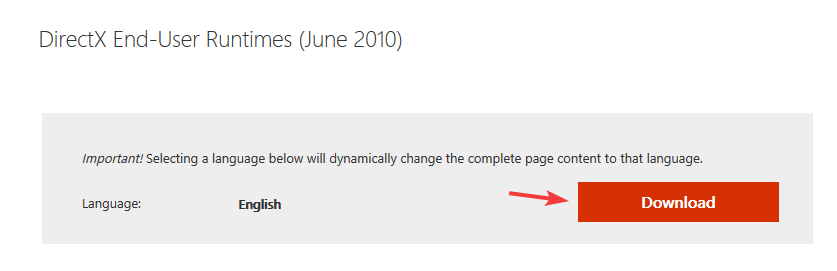
-
必要なC ++再配布可能ファイルをダウンロードします.
アプリケーションの要件によっては、複数のバージョンをインストールする必要がある場合があります。 また、必ずインストールしてください どちらも 32ビットおよび64ビットバージョン。
必要なコンポーネントをインストールするとPCSX2のランタイムエラーが修正されたと報告したユーザーはほとんどいないので、ぜひ試してみてください。
インストールしてみることもできます DirectXエンドユーザーランタイムWebインストーラー.
2. ISOファイルがマウントされていないことを確認してください
- に移動 このPC.
- 仮想ディスクドライブを見つけて右クリックし、を選択します イジェクト.
- すべての仮想ディスクに対してこれを行います。
- その後、問題がまだ残っているかどうかを確認します。
3. GSdx.iniファイルを編集します
- を見つけます ini PCSX2ディレクトリにファイルを保存し、メモ帳で開きます。
- 次の行を追加します。
- osd_fontname = E:WindowsFontstahoma.ttf
- 変更内容を保存。
このソリューションは、WindowsがCドライブにインストールされていない場合にのみ機能することに注意してください。 この例では、ドライブ文字としてEを使用したため、PCの適切なドライブ文字に置き換えてください。
4. アプリケーションと必要なコンポーネントを再インストールします
- を開きます 設定アプリ. あなたはそれを使用することによって迅速に行うことができます Windowsキー+ I ショートカット。
- に移動します アプリ セクション。
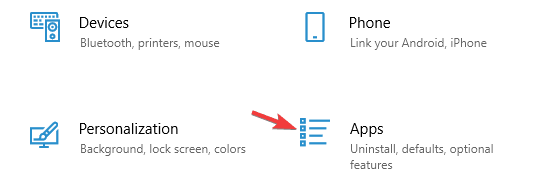
- 見つける PCSX2 をクリックします アンインストール ボタン。
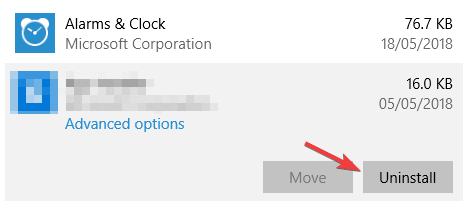
- オプション:同じことをする DirectX そして C ++再配布可能ファイル.
- 削除したアプリケーションを再度インストールします。
PCSX2は優れたエミュレーターであり、ランタイムエラーを数秒で修正できるはずです。 PCSX2ではどのようなゲームをプレイしていますか? 以下のコメントでお知らせください。
よくある質問
コンソールからBIOSファイルを取得し、PCSX2エミュレーターで使用するには、PS2が必要です。
PCSX2には、Intel Core 2 Duo / AMD Phenom II以上、GeForce 8800GT以上、および少なくとも1GBのRAMが必要です。 実行できるが遅延がある場合は、次の手順に従うことを検討してください。 いくつかの改善を見る.
いいえ、PCSX2エミュレーターを使用するには、実際のPS2コンソールからBIOSを取得する必要があります。
はい。ラップトップがハードウェア要件を満たしている限り、ラップトップでPCSX2を実行できます。 そうでない場合は、 より強力なラップトップ 常にオプションです。
